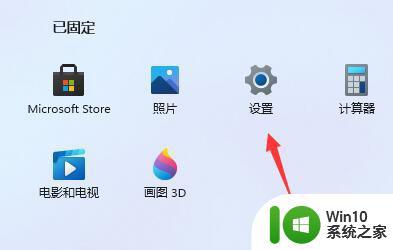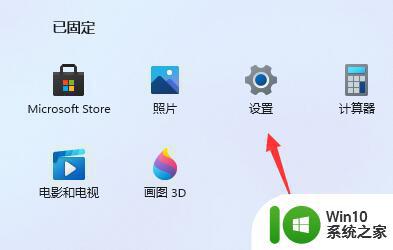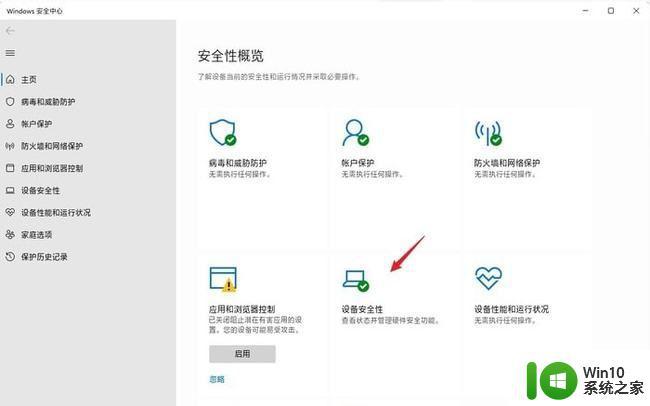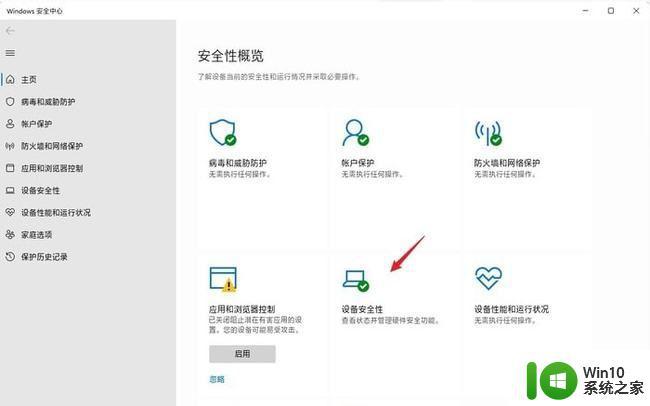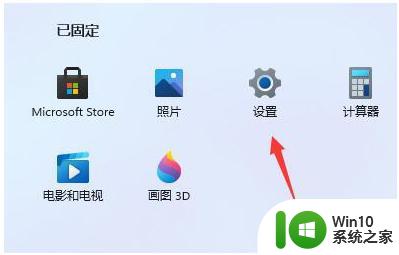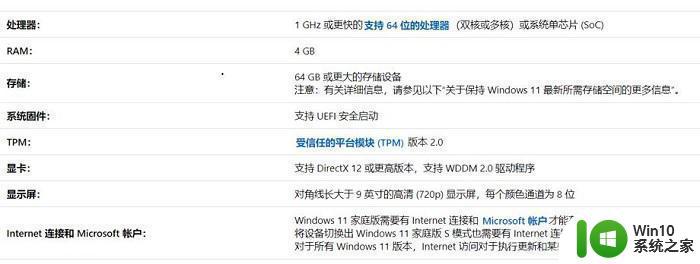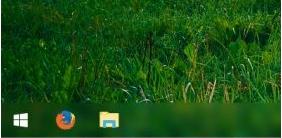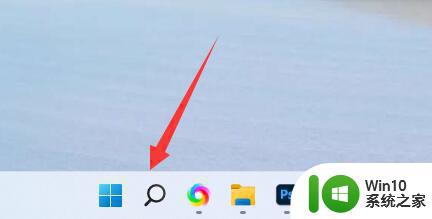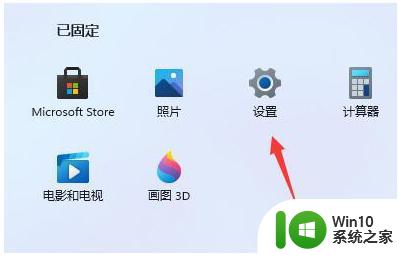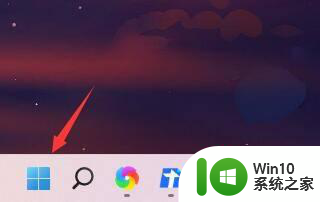win11游戏卡顿严重怎么办 win11游戏降帧怎么解决
win11游戏卡顿严重怎么办,随着win11系统的普及,很多电脑玩家已经升级了操作系统,但是一些玩家在玩win11系统中的游戏时,遇到了游戏卡顿严重的问题,影响了游戏体验。有些玩家还发现,在win11系统下玩游戏画面降帧,明显不如以前流畅了。那么面对这些问题,我们该如何解决呢?下面我们就来详细了解一下。
具体方法:
win11中增加了很多安全性调整,这其中就包含一项名为VBS(Virtualization-based Security)的默认安全选项。这个设置在win10里是默认关闭的,有网友表示自己在win11下玩游戏时,发现帧率要比win10下低,那么原因很可能就是这个功能被开启了。
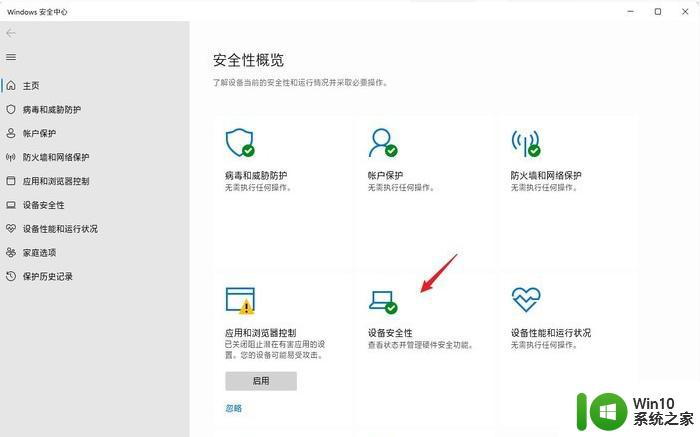
关闭的方法很简单,打开“设置-隐私和安全性-Windows安全中心”,找到“设备安全性”,将其中的“内核隔离-内存完整性”关闭即可。
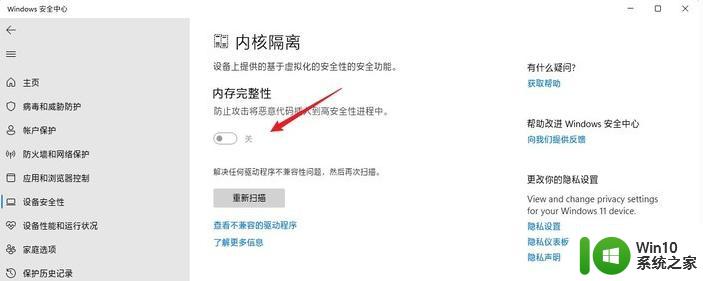
1、Win + R 键打开运行窗口输入 msconfig。
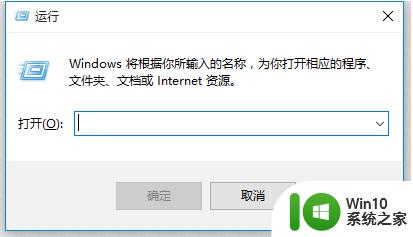
2、点击 “服务” 选项卡,勾选 ”隐藏所有 Microsoft 服务”,点击 “全部禁用”。
3、点击 ”启动” 选项卡,点击 ”打开任务管理器”,然后禁用全部启动项并确定。
4、重启电脑。
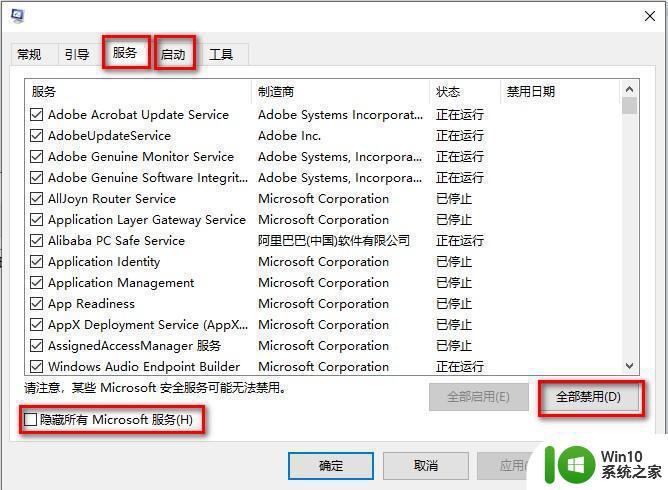
以上就是解决win11游戏卡顿问题和降低win11游戏帧数的全部内容,如果有任何疑问,请参考小编提供的步骤进行操作,希望这些信息对大家有所帮助。